Sådan ændrer du dit Twitter kodeord

Du skal bruge et stærkt kodeord til hver vigtig webservice, du har. Mens Twitter måske ikke er deroppe med Facebook med hensyn til de personlige data, der er knyttet til din konto, kan du stadig bruge Twitter til vigtige ting eller have det forbundet til andre konti.
Hvis du mener, at dit kodeord kan være stærkere, så er det her hvordan man ændrer det.
På internettet
Åbn kvidre, klik på profilikonet øverst til højre og gå til Indstillinger og Beskyttelse af personlige oplysninger> Adgangskode eller bare gå direkte til www.Twitter.com/settings/password.

Indtast dit nuværende kodeord og din nye adgangskode to gange, og klik derefter på Gem ændringer.
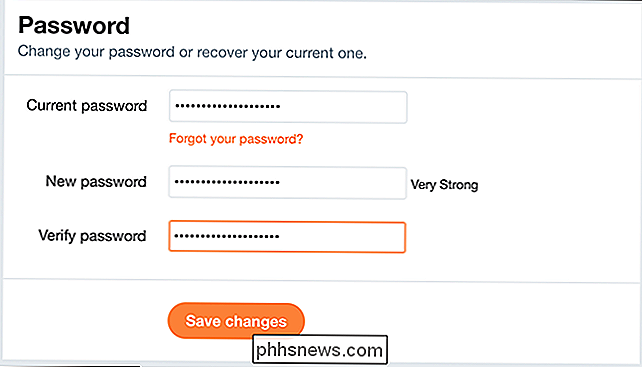
På Android
Åbn Twitter, tryk på dit profilbillede øverst til højre for at hente menuen, og vælg derefter Indstillinger og Fortrolighed.
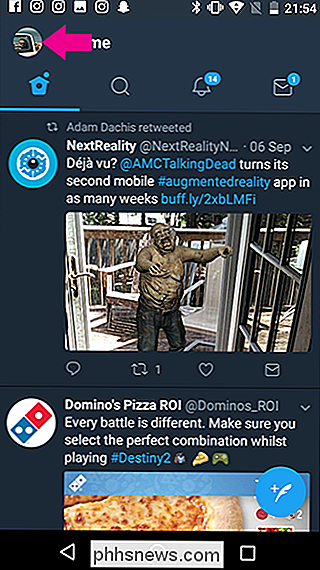
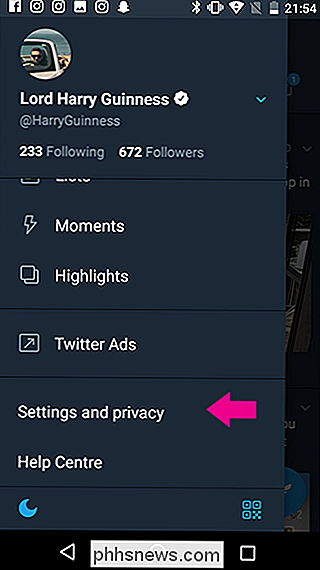
Gå derefter til Konto> Adgangskode.
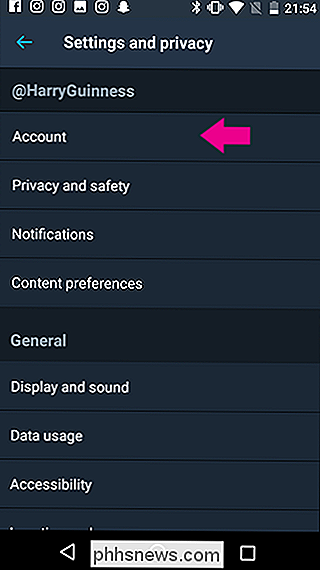
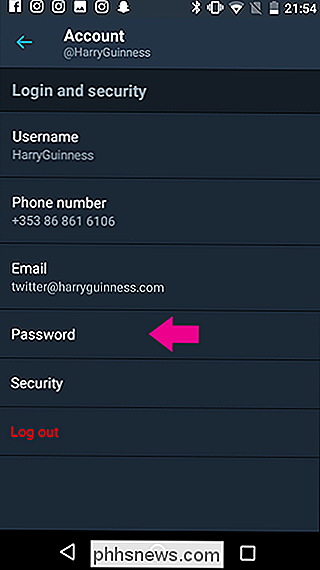
Indtast dit nuværende kodeord og derefter dit nye kodeord to gange. Tryk på Skift adgangskode, og du er færdig.
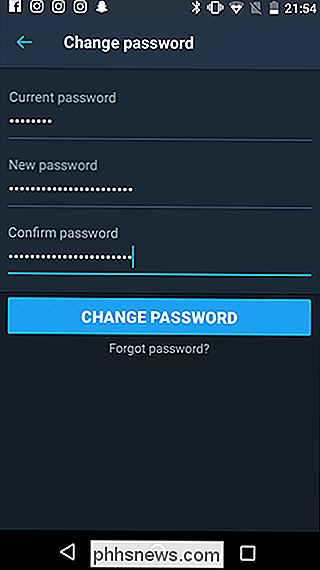
Du kan ikke ændre dit Twitter kodeord på iPhone, så brug internettet.
På en vis mærkelig grund har Twitter på ingen måde mulighed for at ændre Dit kodeord fra din iOS-app. Halvdelen af How-To Geek-personalet gravede gennem appen og forsøgte at finde en vej, men desværre skal du bruge Safari (eller en stationær computer) og følge webvejledningen ovenfor.

Hvad betyder emoji ved siden af mine Snapchat-venner?
Udover nogle af dine Snapchat-venner ser du lille emoji. Hver af disse emoji har en bestemt betydning. Lad os se på, hvad de er. Denne person er din # 1 bedste ven. Du sender dem mere Snaps end nogen anden, og de sender dig flere snaps end nogen anden. Du har været # 1 Bedste venner med denne person i to uger i træk.

Fire-vejs peg-og-fotokameraer stadig Beat Smartphones
Smartphone-kameraer bliver bedre og bedre hvert år, og mens ingen vil argumentere for DSLR'er, er det bedste valg til seriøs fotografering, har smartphones lavede midt-på-vejen point-and-shoot, desto mere sjældne i folks arsenaler. Men der er stadig et par områder, hvor punkt-og-skyde kameraer er bedre end telefonen i lommen.



